Ao usar seu computador , você pode se perguntar quanta memória de acesso aleatório (RAM) está instalada em seu PC e quão rápida ela é. A RAM é um componente crítico do seu sistema porque determina a quantidade de dados que o seu computador pode processar simultaneamente. Neste artigo iremos ensinar-lhe como verificar a quantidade de RAM do seu PC e como descobrir sua velocidade. Esteja você usando Windows ou Mac , temos instruções passo a passo para ajudá-lo a obter essas informações importantes.
O que é RAM?
RAM, ou memória de acesso aleatório, é uma forma de armazenamento temporário usada pelo seu computador para executar aplicativos e abrir arquivos. Ao contrário do seu disco rígido ou SSD , que são formas permanentes de armazenamento, a RAM é muito mais rápida e permite acesso rápido aos dados. Quando você abre um programa ou arquivo, ele é transferido do armazenamento do sistema para a RAM para uma execução mais rápida.
A quantidade de RAM que você tem no seu PC determina a quantidade de tarefas que você pode realizar simultaneamente. Se você estiver com pouca RAM, seu sistema poderá ficar lento e você poderá enfrentar problemas de desempenho. É por isso que é importante saber a quantidade de RAM instalada no seu PC.
Como verificar a quantidade de RAM no Windows
No Windows , você pode usar o Gerenciador de Tarefas para verificar quanta RAM está instalada no seu PC. Aqui estão as etapas a seguir:
- as teclas Ctrl+Shift+Esc para abrir o Gerenciador de Tarefas.
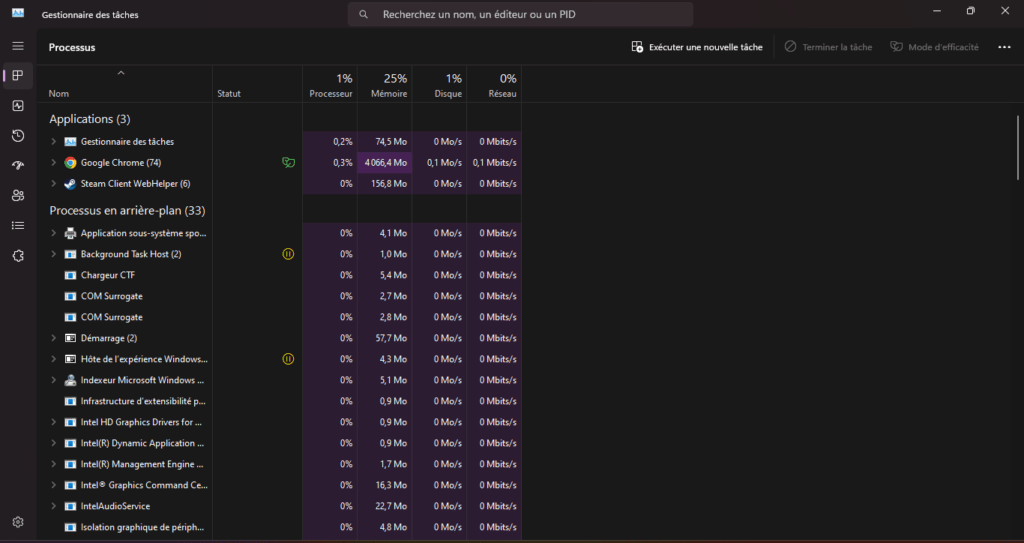
- Selecione a guia " Performance ".
- Clique em " Memória " no painel esquerdo.
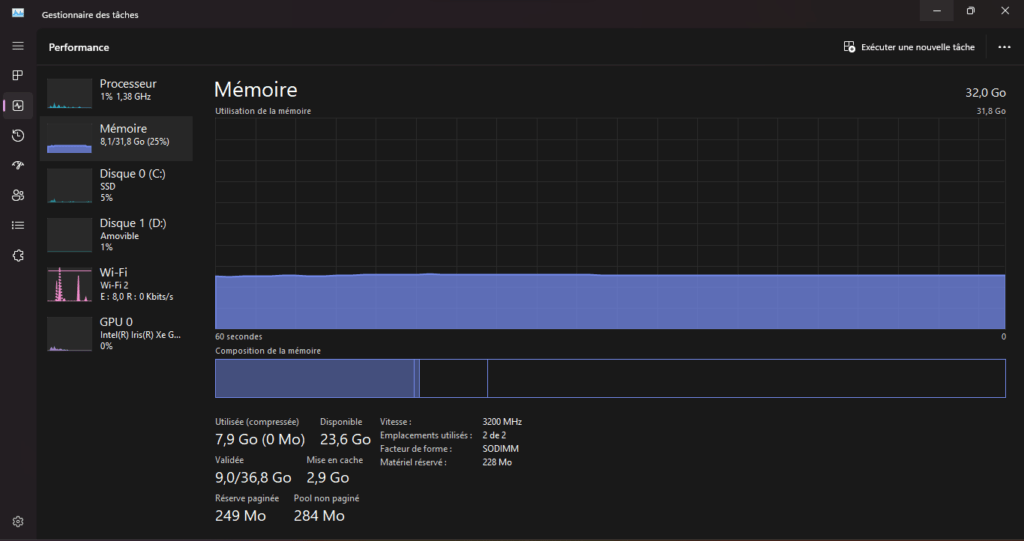
Agora você verá a quantidade total de RAM instalada no seu PC. O Gerenciador de Tarefas fornecerá informações adicionais, como padrão usado, velocidade, formato e número de slots de memória física usados pelo seu sistema. Se você quiser adicionar mais RAM, certifique-se de ter slots livres em seu PC.
Também é possível encontrar informações sobre sua RAM no aplicativo Configurações Windows. Veja como fazer isso:
- Abra o Iniciar , pesquise " Configurações " e abra o aplicativo.
- Vá para Sistema > Sobre .
- As informações sobre sua RAM serão listadas em " Especificações do dispositivo ".
Se você deseja informações mais detalhadas sobre os horários da sua RAM, pode usar uma ferramenta de terceiros, como o CPU-Z. Faça o download e instale o CPU-Z , inicie-o e clique na guia " Memória " para exibir essas informações.
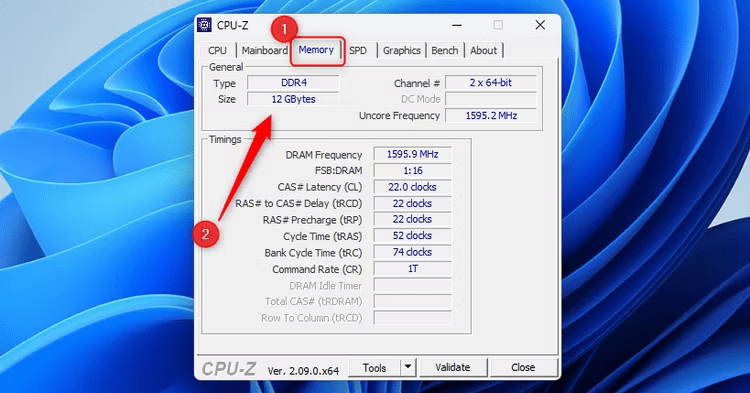
Como verificar a quantidade de RAM no Mac
Em um Mac, é relativamente fácil verificar quanta RAM seu computador possui. Aqui estão as etapas a seguir:
- Clique no da Apple no canto superior esquerdo da tela.
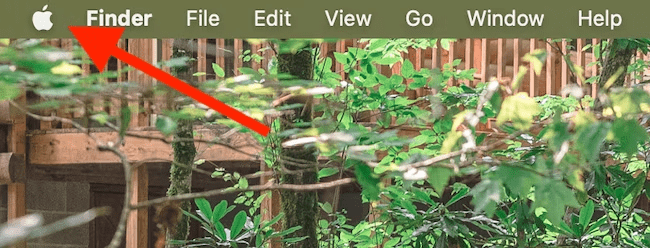
- Selecione a opção " Sobre este Mac " no menu Drop -Robnet.
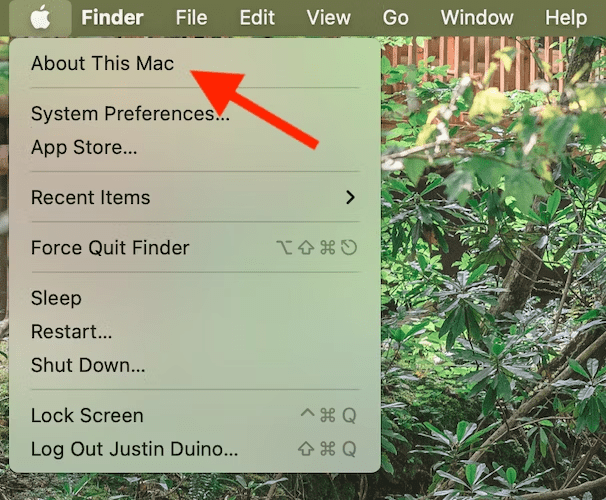
Agora você verá uma visão geral das especificações do seu computador, incluindo a quantidade de memória no seu Mac. Se você quiser saber o tipo de RAM instalado, clique no botão " mais informações ". Role para baixo até a parte inferior da janela que aparece e clique em " Razão do sistema ".
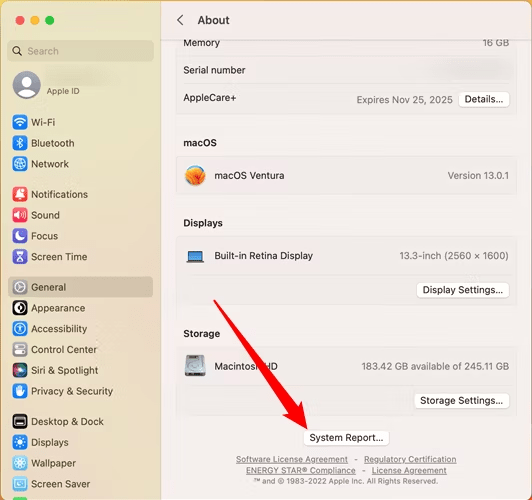
Na coluna esquerda, escolha " Memory ". A quantidade de memória e o tipo de RAM serão exibidos à direita da tela.
É importante observar que nos Macs mais recentes, a RAM é soldada à placa-mãe e não pode ser atualizada. Portanto, certifique-se de comprar um Mac com RAM suficiente para suas necessidades.
Qual é a velocidade da minha RAM?
A velocidade da sua RAM, também chamada de frequência, determina a rapidez com que o seu computador pode acessar os dados armazenados na memória. RAM mais rápida permitirá que seu sistema processe tarefas mais rapidamente, o que pode melhorar o desempenho geral do seu PC.
No Windows , você pode verificar a velocidade da RAM usando o Gerenciador de Tarefas ou ferramentas de terceiros, como CPU-Z. No Gerenciador de Tarefas , siga as etapas abaixo:
- Abra o Gerenciador de Tarefas pressionando Ctrl+Shift+Esc.
- Selecione a guia " Performance ".
- Clique em " Memória " no painel esquerdo.
- A velocidade da sua RAM será listada em " velocidade ".
Se você usar o CPU-Z, inicie o aplicativo e acesse a guia " Memória ". Você encontrará informações detalhadas sobre sua RAM, incluindo a frequência.
No Mac, você pode verificar a velocidade da sua RAM usando o aplicativo " Sistema ". Veja como proceder:
- Clique no ícone da Apple no canto superior esquerdo da tela.
- Selecione a opção " Sobre este Mac " no menu Drop -Robnet.
- Clique em " Relatório do sistema ".
- Na coluna esquerda, escolha " Memory ".
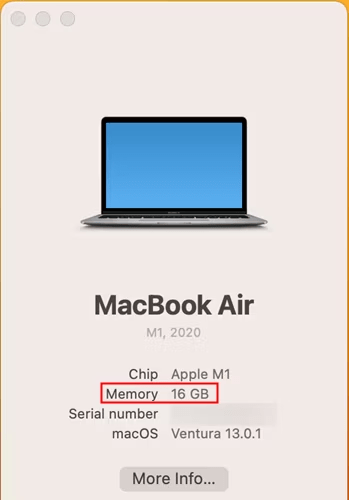
- A velocidade da sua RAM será exibida à direita da tela.
É importante observar que a velocidade da RAM é determinada pela combinação da frequência da RAM e das configurações de tempo da placa-mãe. Certifique-se de verificar as especificações da placa-mãe para saber as velocidades de RAM suportadas.
O que fazer se você não tiver RAM suficiente?
Se você descobrir que seu PC está com pouca RAM e isso está afetando o desempenho do sistema, existem algumas soluções possíveis:
- Adicione mais RAM : Se o seu computador tiver slots de memória livres, você poderá adquirir módulos de RAM adicionais e instalá-los você mesmo. Certifique-se de verificar as especificações da placa-mãe para descobrir o tipo e a capacidade máxima de RAM suportada.
- Feche aplicativos desnecessários : Se você usar muitos aplicativos ao mesmo tempo, isso pode levar ao uso excessivo de RAM. Feche os aplicativos que você não precisa para liberar memória.
- Otimize seu sistema : Faça manutenção regular em seu PC, como exclusão de arquivos temporários, desfragmentação do disco rígido e atualização de drivers. Isso pode ajudar a liberar memória e melhorar o desempenho geral.

- Use ferramentas de gerenciamento de memória : Existem softwares disponíveis que podem ajudá-lo a otimizar o uso de RAM no seu PC. Essas ferramentas podem fechar automaticamente aplicativos inativos ou liberar memória quando necessário.
Seguindo essas dicas, você poderá otimizar o uso de RAM do seu PC e melhorar o desempenho do seu sistema.
Conclusão
A RAM é um componente essencial do seu PC e é importante saber a quantidade de RAM instalada no seu sistema e sua velocidade. No Windows , você pode usar o gerenciador de tarefas para verificar essas informações, enquanto no Mac, você pode acessar o aplicativo Relatório do sistema Se você achar que não tem RAM, considere adicionar mais módulos ou otimizar seu sistema para melhorar o desempenho.
Lembre-se de que a RAM é uma parte crucial para garantir um desempenho rápido e suave do seu computador. Ao compreender como verificar a quantidade de RAM e sua velocidade, você poderá tomar decisões informadas para otimizar seu sistema.
Perguntas frequentes
1. Qual é a diferença entre RAM e armazenamento?
RAM é uma memória volátil usada pelo seu computador para executar aplicativos e abrir arquivos. Permite acesso rápido aos dados, mas é temporário e é apagado quando você desliga o computador. Já o armazenamento refere-se a dispositivos de armazenamento permanente, como discos rígidos e SSDs , que retêm dados mesmo quando o computador está desligado. O armazenamento é usado para armazenar arquivos e programas permanentemente.
2. Como posso saber se preciso de mais RAM?
Se o seu computador estiver lento, travar regularmente ou demorar muito para concluir tarefas, isso pode ser um sinal de que você precisa de mais RAM. Você também pode verificar o uso de RAM no Gerenciador de Tarefas (no Windows ) ou na atividade do Monitor de Atividade (no Mac) para ver se a RAM está consistentemente próxima de sua capacidade máxima. Nesse caso, pode indicar que você precisa de mais RAM para melhorar o desempenho do sistema.
3. Posso misturar diferentes velocidades de RAM no meu computador?
Idealmente, é melhor usar módulos de RAM da mesma velocidade para evitar problemas de compatibilidade. No entanto, alguns sistemas podem operar com velocidades de RAM diferentes, mas isso pode resultar em uma redução na velocidade geral da RAM. Se você está pensando em adicionar RAM ao seu sistema, é recomendável que você verifique as especificações da placa-mãe para saber as velocidades de RAM suportadas e tente igualar essas velocidades tanto quanto possível.
4. Qual é a diferença entre DDR3 e DDR4?
DDR3 e DDR4 são padrões de memória RAM diferentes. DDR3 é o padrão mais antigo, enquanto DDR4 é o padrão mais novo e mais rápido. A principal diferença entre os dois é a velocidade de transferência de dados. DDR4 oferece velocidades mais altas e melhor eficiência energética em comparação com DDR3. No entanto, para usar DDR4, você precisa de uma placa-mãe compatível com DDR4. É importante verificar as especificações do seu sistema para descobrir qual padrão de RAM é compatível.
Veja também: O Melhor Ram 16go DDR4!
5. Posso usar RAM ECC no meu computador pessoal?
RAM Código de Correção de Erros é um tipo de RAM usado principalmente em servidores e estações de trabalho profissionais. Ele foi projetado para detectar e corrigir erros de memória, o que é essencial em ambientes de missão crítica onde a estabilidade do sistema é fundamental. A maioria dos computadores pessoais não suporta RAM ECC , porque não é necessária para o uso diário. Portanto, é melhor verificar as especificações da placa-mãe para ver se ela suporta RAM ECC antes de usá-la.




